随着5G网络的普及,很多人可能会遇到需要将华为5G手机切换至3G网络的情况,华为手机如何调整3G网络设置呢?在华为手机上,用户可以通过进入手机的设置界面,找到无线和网络选项,然后选择移动网络进行调整。在移动网络设置中,用户可以选择手动搜索运营商,并选择3G网络进行连接。通过简单的操作,就能让华为5G手机顺利切换至3G网络,满足用户在特定场景下的需求。
华为手机如何调整3G网络设置
具体方法:
1.打开手机,点击“设置”图标。
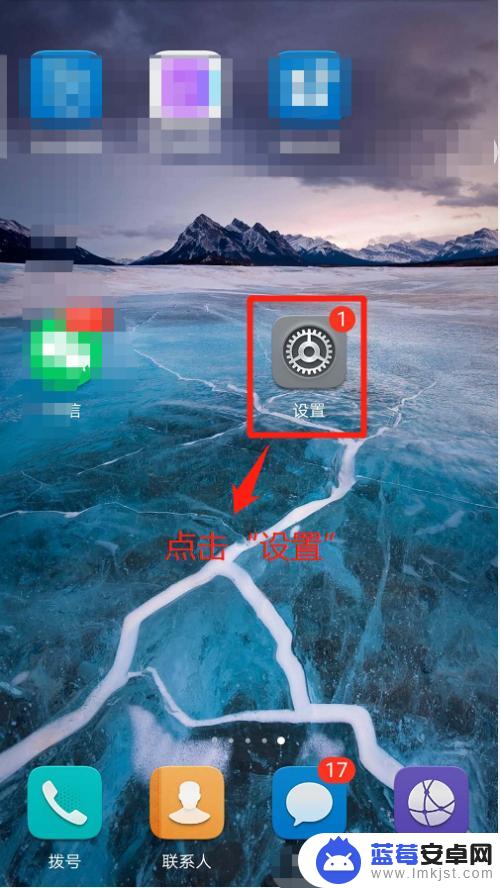
2.在“设置”窗口中,找到“无线和网络”选项并点击它。
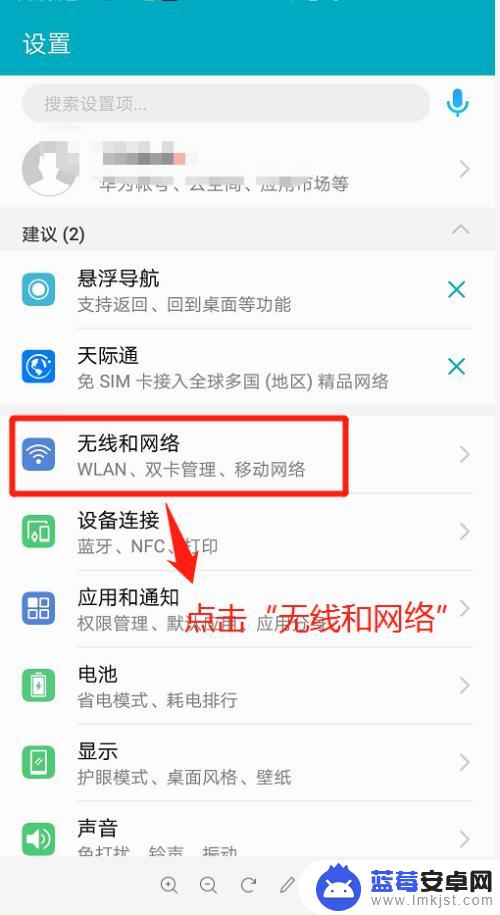
3.在“无线和网络“窗口中,找到”移动网络“选项并点击它。
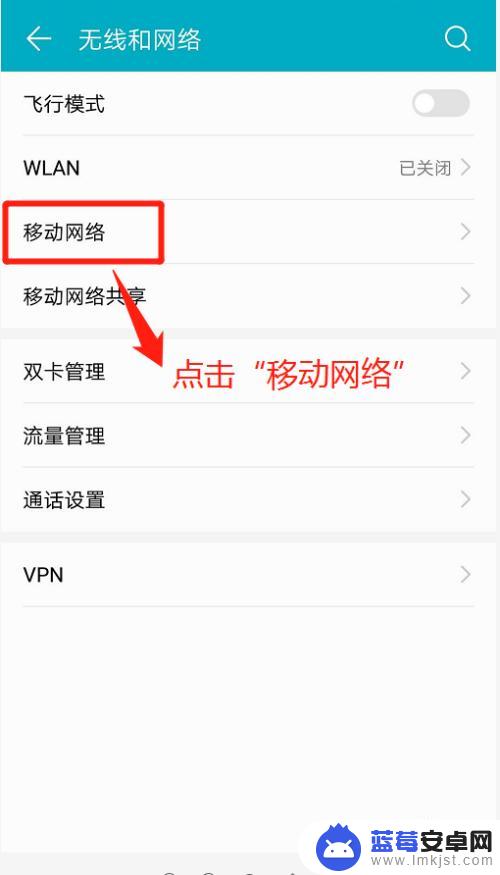
4.在”移动网络“窗口中,查看移动网络的默认设置情况。
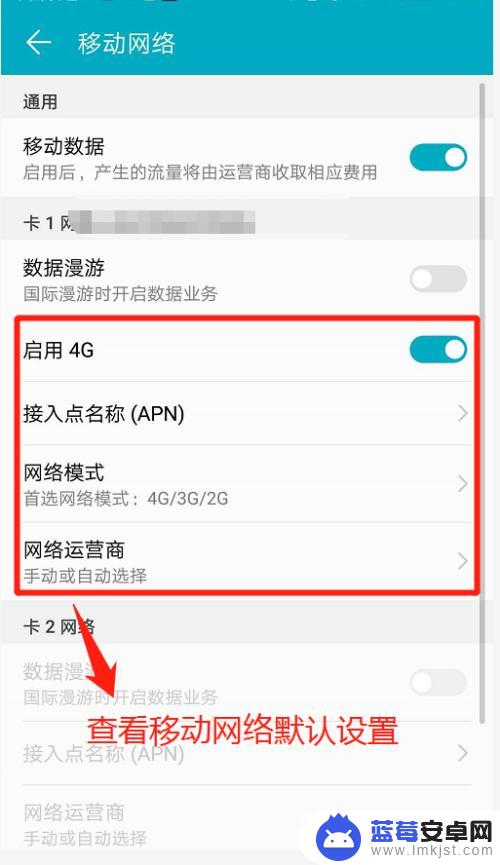
5.在”移动网络“窗口中,关闭”启用4G"的开关。查看设置成功状态。
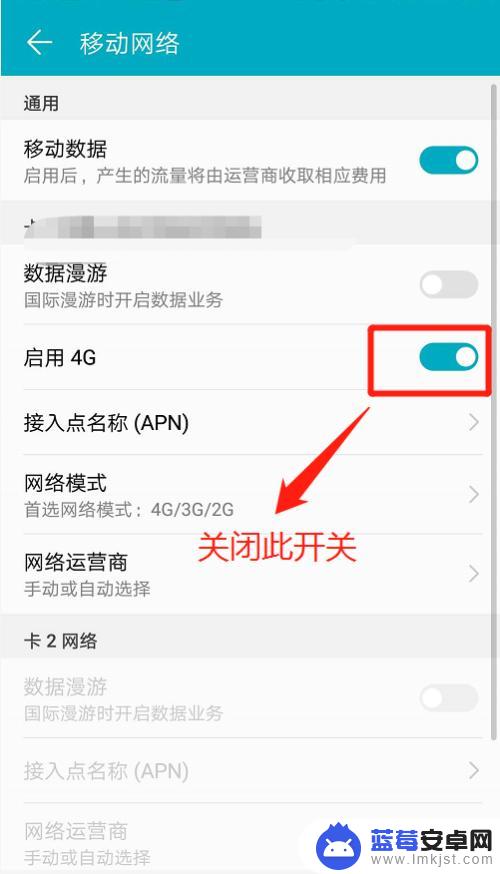
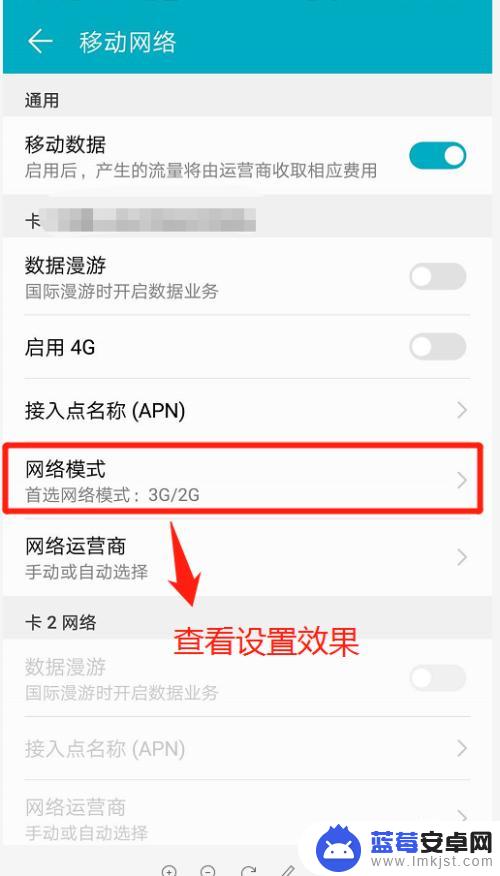
6.华为手机设置使用3G网络成功后,查看设置效果。
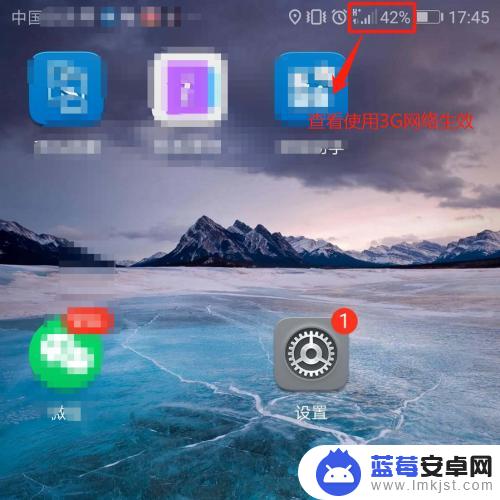
以上就是关于华为5g手机怎么改成3g网络的全部内容,有出现相同情况的用户就可以按照小编的方法了来解决了。












